Photoshop给海洋馆中拍摄的古风美女照片调出复古胶片艺术效果
何也 人气:0


原片分析

先看一下原片的问题:
◆光线太差导致人物太黑
◆黑色区域颜色太沉、没有细节
◆水母墙黄绿蓝颜色夹杂,颜色脏
◆水族馆游客太多,拍摄角度有限,构图缺失一部分。
LR调色
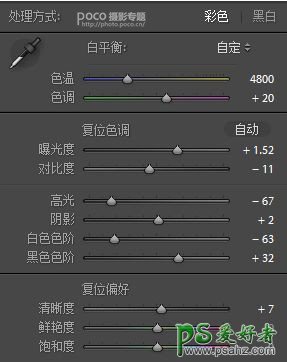
将照片导入LightRoom里定色调,这次走的是梦幻风,所以色调整体会往蓝紫色走。
调整基本面板
◆拉曝光,让画面变明亮;
◆适当调整色温,使画面趋于蓝紫调;
◆拉低高光,让道具灯过亮的地方更柔和;
◆拉高阴影,让细节多一些,尤其是头发那一块,不要出现死黑;
◆拉白色、黑色色阶,适当调整就好。
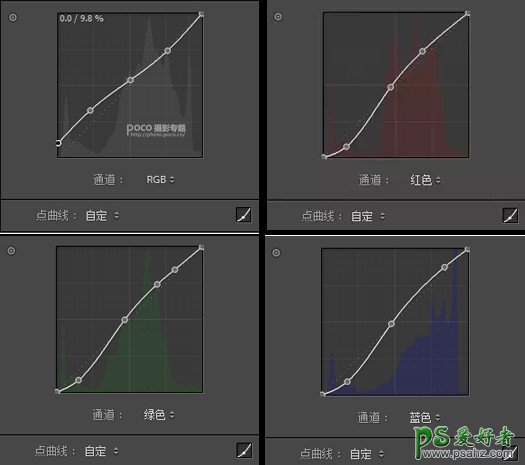
拉曲线
拉S曲线,我想让画面更加柔和,拉完黑色部分会灰一些。
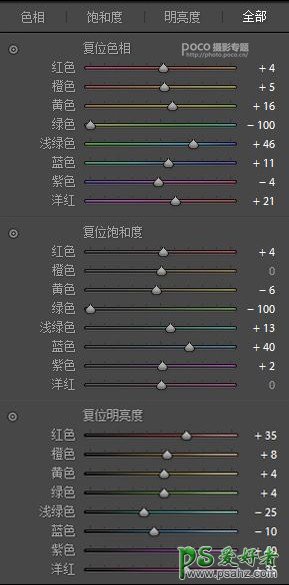
调整色相、饱和度、明亮度
◆红、橙、黄控制肌肤,适当调整红色色相、拉高明度,肌肤就会变白皙了;
◆绿色控制了水母墙的一部分水域,我不想让背景颜色太杂,把它往黄了拉,并降低了饱和度;
◆浅绿色、蓝色控制水母墙的水,我想要梦幻的色调,把它们往蓝紫色调,可以适当提高饱和度、并降低明度,让人物更突出,这步很关键,耐心点调;
◆其他部分再根据画面调整一下。
分离色调
适当调整一下高光,加点蓝紫,中和肌肤的黄色。
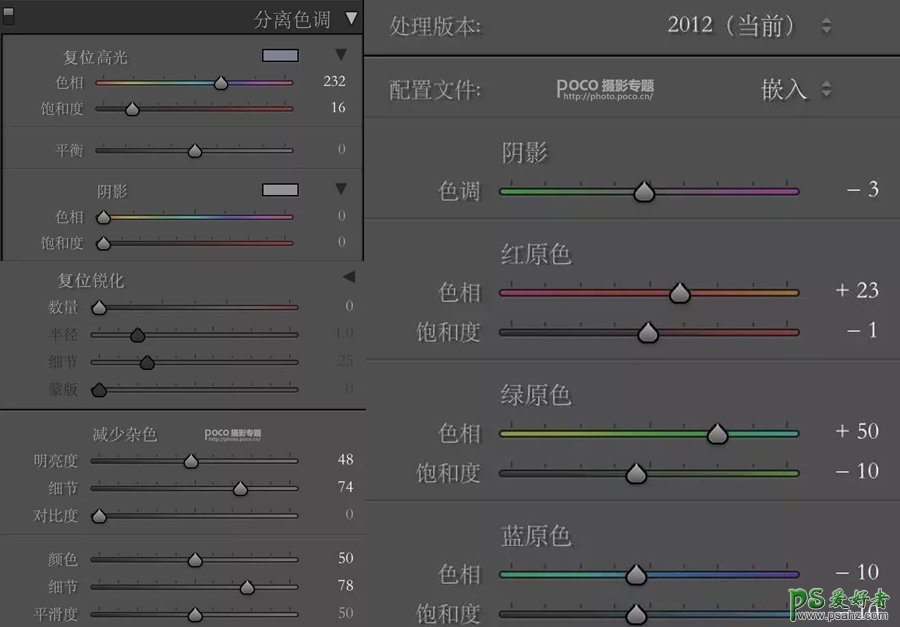
调整细节面板
在水族馆昏暗的环境下拍照,我前期ISO开的比较高,拍片一时爽,然鹅后期噪点细节的问题就暴露了,LR里进行了减少杂色。当然,最好的办法是前期快门速度再慢一点,1/100s之内就行,让ISO尽量少开点。不要像我一样有些1/250s的,真的没必要哈~
相机校准
红绿蓝三原色适当调整一下,让蓝紫背景过渡更自然,色调基本调完,就可以进PS了。
PS调整
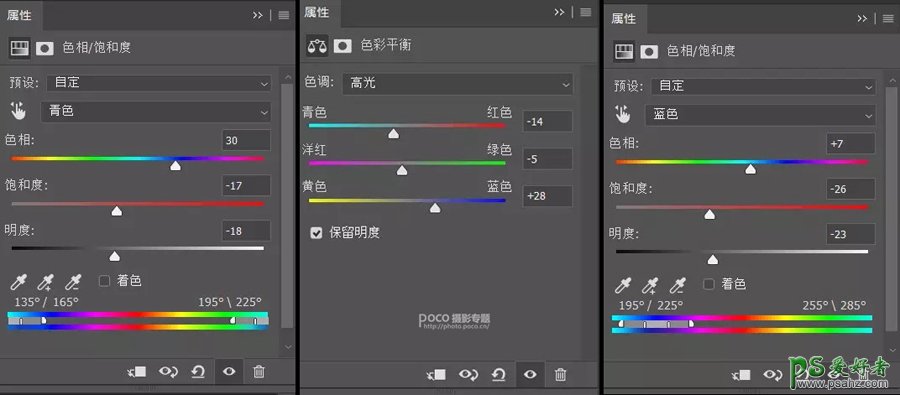
再次调整颜色
PS里再次调整色相、饱和度和色彩平衡,让画面更干净。

去bug,矩形选框工具选取左边半圆,Ctrl+J拷贝下来,Ctrl+T水平翻转,把右边缺失的半圆修补对称,用蒙版擦一下边缘,画面立刻变完整了。
磨皮修脸
最后磨皮修脸、把头发、衣服形状液好看,减淡工具把眼睛擦亮一些,然后就ok搞定。

加素材
修完觉得可以再梦幻一点就随意开脑洞吧。我拍的是海月姬就想着打造一个“龙宫”,它的步骤很简单——叠素材。就酱,海底幻想世界的海月姬就出炉了。


我这张照片里的古建和水母都是免抠的,实用好看,可以放进不同的片子丰富你的画面哈哈。
加载全部内容